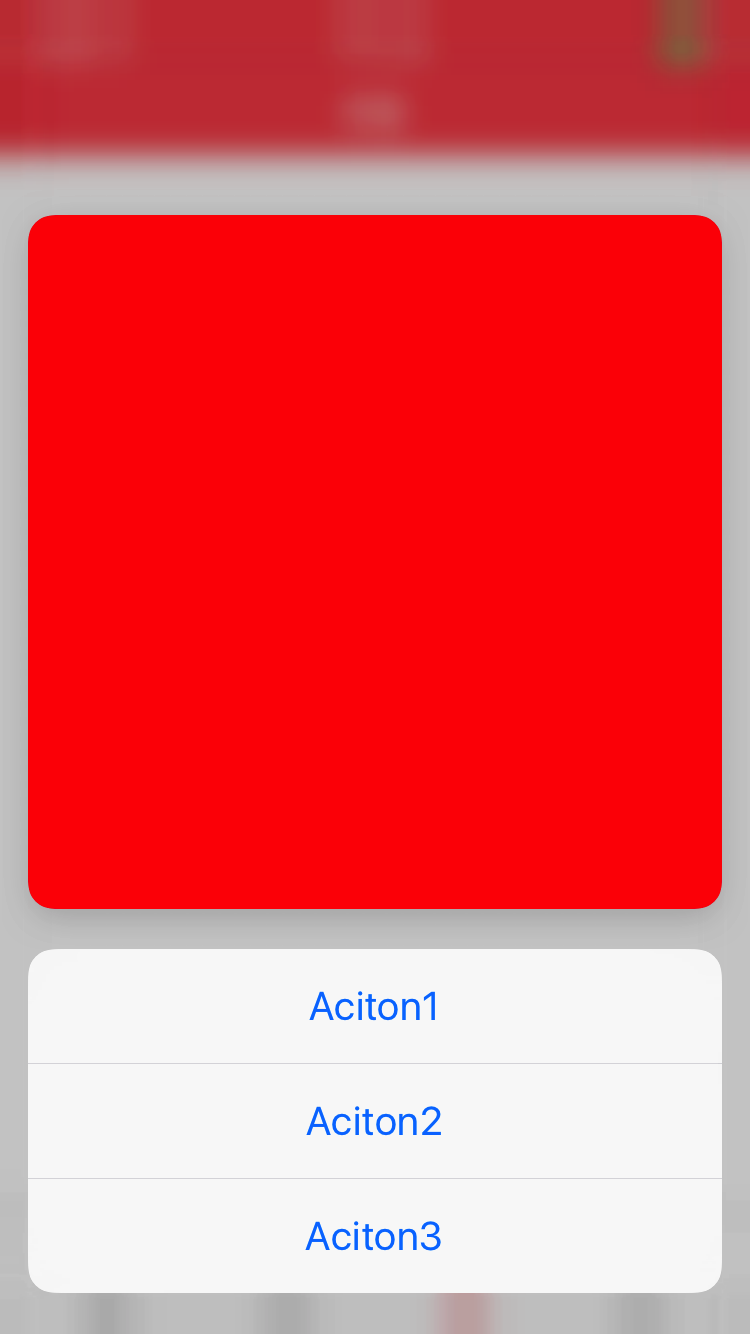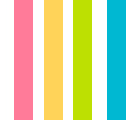3D Touch,其原理上是增加了一个压力的感触,通过区分轻按和重按来进行不同的用户交互。它只能在iPhone 6s, iOS 9.0系统以上才能使用.
一、Home Screen Quick Action使用
通过主屏幕的应用icon,我们可以用3D Touch呼出一个菜单,进行快速定位应用功能模块相关功能的开发, 目前最多只支持4个.目前有两种方式:
1、静态设置
在info.plist里面添加UIApplicationShortcutItems数组, 数组中对应得item为字典
必填项(下面两个键值是必须设置的):
UIApplicationShortcutItemType 这个键值设置一个快捷通道类型的字符串
UIApplicationShortcutItemTitle 这个键值设置标签的标题
选填项(下面这些键值不是必须设置的):
UIApplicationShortcutItemSubtitle 设置标签的副标题
UIApplicationShortcutItemIconType 设置标签Icon类型
UIApplicationShortcutItemIconFile 设置标签的Icon文件
UIApplicationShortcutItemUserInfo 设置信息字典(用于传值)
2、动态设置
在AppDelegate中didFinishLaunchingWithOptions方法中设置3DTouch的桌面的快捷方式按钮(UIApplicationShortcutItem/UIMutableApplicationShortcutItem), 注意UIApplicationShortcutItem的type是为了识别哪个按钮被点击的.
1 | //iOS 9以后才能使用 |
在- (void)application:(UIApplication *)application performActionForShortcutItem:(UIApplicationShortcutItem *)shortcutItem completionHandler:(void (^)(BOOL))completionHandler方法中获取到执行的事件.1
2
3
4
5
6
7
8
9
10
11
12
13
14
15//App图标的3D Touch事件, willFinishLaunchingWithOptions和didFinishLaunchingWithOptions返回true才会执行
- (void)application:(UIApplication *)application performActionForShortcutItem:(UIApplicationShortcutItem *)shortcutItem completionHandler:(void (^)(BOOL))completionHandler {
if ([[UIDevice currentDevice].systemVersion floatValue] >= 9.0) {
if ([shortcutItem.type isEqualToString:HJShortcutItemTypeRecharge]) {//充值
//code
} else if ([shortcutItem.type isEqualToString:HJShortcutItemTypeWithdraw]) {
//code
} else if ([shortcutItem.type isEqualToString:HJShortcutItemTypeMyRecord]) {
}
//如果操作已经完成传入true
if (completionHandler) {
completionHandler(true);
}
}
}
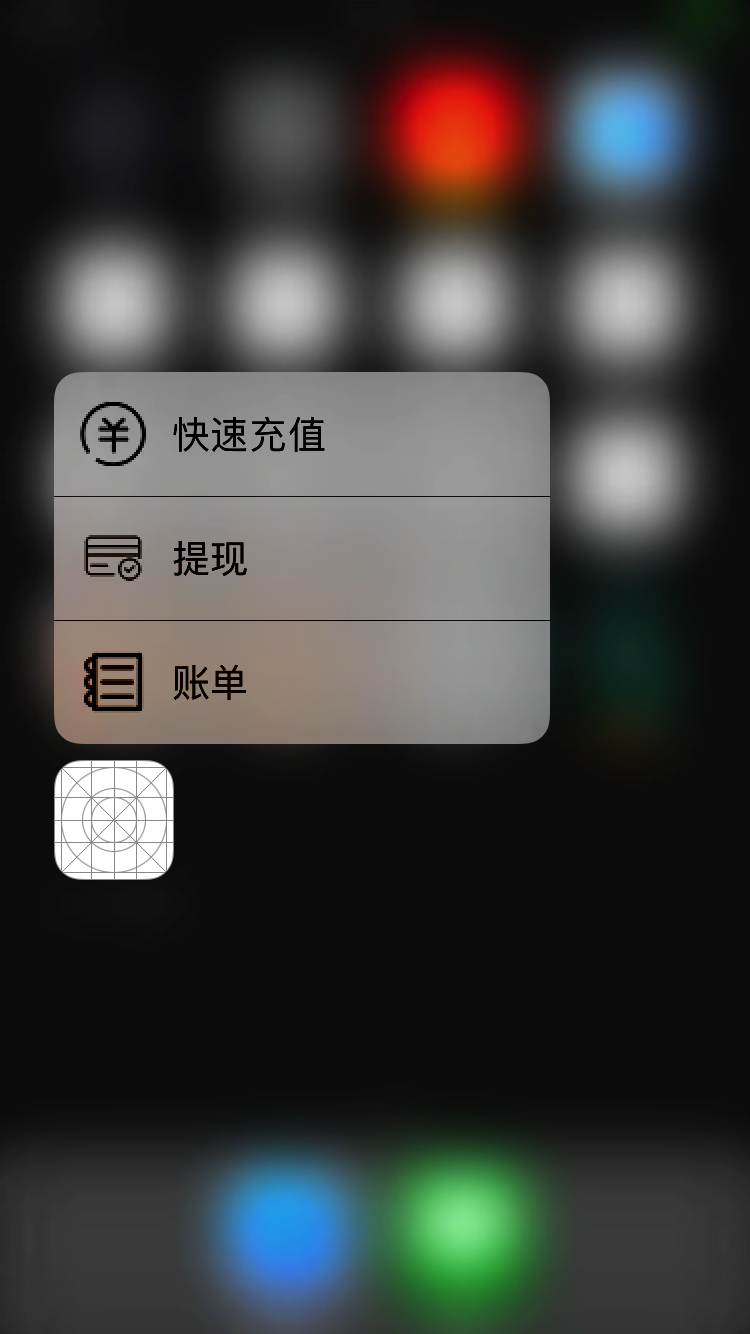
二、Peek and Pop使用
当在一个控制器上使用3D Touch的时候, 会经历三个步骤
- 提示用户这里有3D Touch的交互,会使交互控件周围模糊
- 继续深按,会出现预览视图
- 通过视图上的交互控件进行进一步交互
1️⃣、 控制器应遵守UIViewControllerPreviewingDelegate协议,并且先判断当前设备是否支持3DTouch操作, 然后进行注册.1
2
3
4if (self.traitCollection.forceTouchCapability == UIForceTouchCapabilityAvailable) {//3DTouch可用
//注册协议, sourceView是监听的那个视图, 可以对cell进行监听
[self registerForPreviewingWithDelegate:self sourceView:cell];
}
2️⃣、实现UIViewControllerPreviewingDelegate的代理方法
2.1 这个方法是返回需要预览的控制器1
2
3
4
5
6
7
8
9
10
11
12
13- (nullable UIViewController *)previewingContext:(id <UIViewControllerPreviewing>)previewingContext viewControllerForLocation:(CGPoint)location {
UIViewController *vc = [[UIViewController alloc] init];
vc.view.backgroundColor = [UIColor redColor];
//设置预览控制器大小
//vc.preferredContentSize = CGSizeMake(200, 200);
CGFloat h = 50;
CGFloat y = (self.view.height - h) * 0.5;
//[previewingContext sourceView]可以拿到对应的cell;
//NSIndexPath *indexPath = [_tableView indexPathForCell:(UITableViewCell* )[previewingContext sourceView]];
//设置不被虚化范围
//previewingContext.sourceRect = sourceRect;
return vc;
}
2.2 继续按压会执行1
2
3- (void)previewingContext:(id <UIViewControllerPreviewing>)previewingContext commitViewController:(UIViewController *)viewControllerToCommit NS_AVAILABLE_IOS(9_0) {
[self.navigationController pushViewController:viewControllerToCommit animated:false];
}
3️⃣、在弹出的预览控制器实现下面方法, 在向上滑动的时候, 底部会出现选项.1
2
3
4
5
6
7
8
9
10
11
12
13
14- (NSArray<id<UIPreviewActionItem>> *)previewActionItems {
UIPreviewAction *action1 = [UIPreviewAction actionWithTitle:@"Aciton1" style:UIPreviewActionStyleDefault handler:^(UIPreviewAction * _Nonnull action, UIViewController * _Nonnull previewViewController) {
NSLog(@"Aciton1");
}];
UIPreviewAction *action2 = [UIPreviewAction actionWithTitle:@"Aciton2" style:UIPreviewActionStyleDefault handler:^(UIPreviewAction * _Nonnull action, UIViewController * _Nonnull previewViewController) {
NSLog(@"Aciton2");
}];
UIPreviewAction *action3 = [UIPreviewAction actionWithTitle:@"Aciton3" style:UIPreviewActionStyleDefault handler:^(UIPreviewAction * _Nonnull action, UIViewController * _Nonnull previewViewController) {
NSLog(@"Aciton3");
}];
return @[action1,action2,action3];
}
预览: